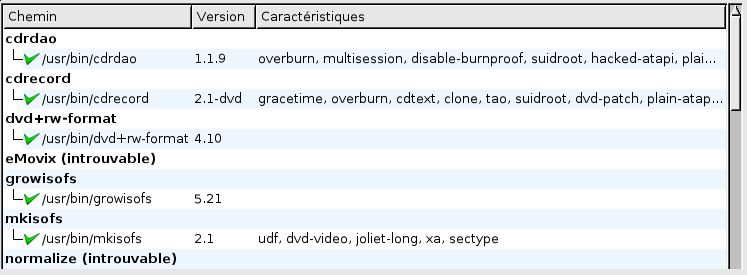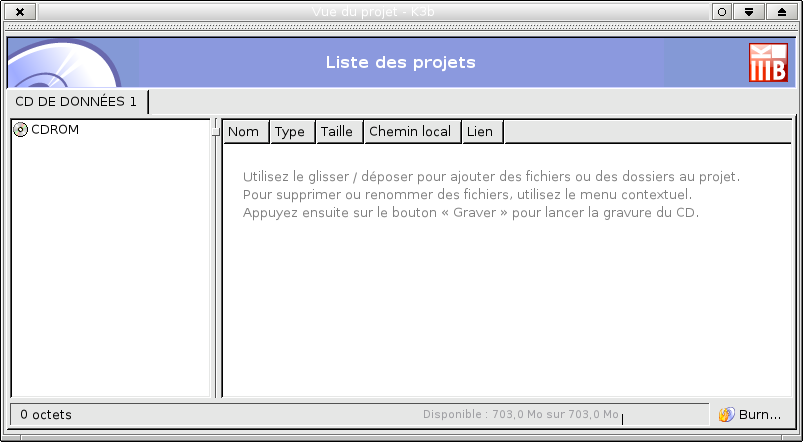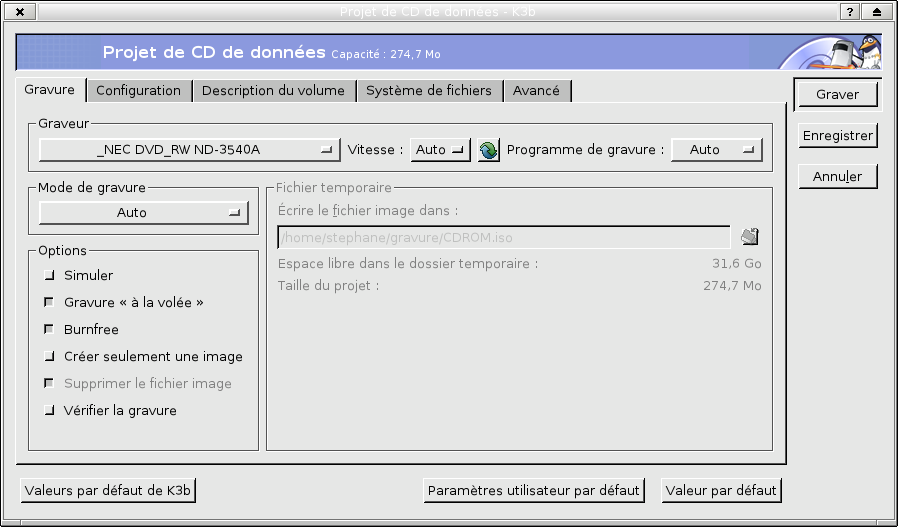Fiches:Graver un CD
Comment graver un CD ?
par Stéphane
Avertissement
Cette page est obsolète. Elle est conservée pour des raisons historiques et s'adresse aux personnes qui ont une ancienne distribution GNU/Linux.
Veuillez plutôt consulter la documentation à jour : Comment graver un CD/DVD sous GNU/Linux ?
--
Graver un CD ne présente pas de difficulté particulière avec GNU/Linux. Nous parlerons ici d'un CD de données, par exemple la sauvegarde régulière de vos fichiers importants; comptes, courriers,..
Si votre graveur de CD se trouvait dans votre PC au moment de l'installation de la distribution GNU/Linux, il est normalement correctement reconnu et installé - Vous pouvez passer à la gravure directement. Si vous avez ajouté le lecteur après l'installation et que votre distribution est basée sur un noyau 2.4 ou précédent, alors il faudra sans doute configurer votre système manuellement.
Configurer le système pour un noyau 2.4
Votre nouveau graveur est reconnu comme lecteur sans problème. Par contre il faut activer l'émulation SCSI sur le lecteur pour que les logiciels de gravure puissent l'utiliser. Il faut passer le paramètre adapté au noyau au démarrage. Il faut pour cela configurer votre logiciel de chargement de linux. Nous aborderons ici la configuration de LILO en précisant les modifications à apporter au fichier /etc/lilo.conf.
Pour effectuer les opérations suivantes il faut être administrateur, soit en utilisant un terminal en ligne de commande:
su (puis tapez votre mot de passe) kwrite /etc/lilo.conf
soit utiliser les outils de votre distribution (centre de contrôle pour Mandriva, etc.).
Les lignes indiquant comment charger votre noyau sont de la forme suivante:
label=Linuxread-only
Il faut rajouter la ligne append:
label=Linuxappend="hdb=ide-scsi"
read-only
Si la ligne append existe déjà, il suffit d'ajouter hdb=ide-scsi. Cette commande permet d'indiquer au noyau d'activer l'émulation SCSI sur le prériphérique hdb. Pour rappel dans un PC avec deux ports IDE:
- IDE0 - premier périphérique: hda
- IDE0 - second périphérique: hdb
- IDE1 - premier périphérique: hdc
- IDE1 - second périphérique: hdd
Graver le CD
Les logiciels
Pour graver un CD il vous faut:
- Créer une image, - Ecrire cette image sur le CD.
Pour la première opération, le logiciel mkisofs est adapté. Pour la seconde il existe cdrecord et cdrdao qui s'aquittent de cette tâche.
Il est à noter que suivant le type de graveur et/ou de média que vous utilisez, le logiciel de gravure à utiliser peut changer: A titre d'exemple, depuis que j'ai remplacé le graveur de CD par un graveur de DVD, cdrecord (intégrant pourtant le support DVD) ne fonctionne plus tandis que cdrdao fonctionne parfaitement. J'ai déjà constaté le phénomène inverse.
Ces logiciels sont utilisés par des interfaces graphiques rendant les opérations de gravure plus simple, comme K3B. Nous utiliserons donc ce dernier.
K3B & gravure
Le menu Configuration->Configurer K3B nous permet de voir les logiciels de gravure installés par votre distribution:
Créer un nouveau projet par 'Fichier->Nouveau Projet->Nouveau projet de CD de données'. La fenêtre suivante correspond à votre nouveau projet:
Vous pouvez ensuite créer des répertoires et y faire glisser les fichier que vous voulez graver à partir de la fenêtre K3B. Ceci fait insérez un CD vierge dans votre graveur et cliquez sur l'icône 'Graver':
La fenêtre suivante apparaît:
Parmis les choix proposés, vous pourrez choisir la gravure à la volée ou la création d'une image temporaire. S'assurer si vous prenez cette dernière option que le répertoire de l'image possède assez d'espace libre.
L'onglet "Système de fichiers" propose un choix de trois systèmes de fichiers: - Rockridge : Celui utilisé par défaut par linux - Joliet : Si vous voulez pouvoir lire votre CD sur une machine Windows - UDF : Je ne vois pas l'intérêt à priori, les deux précédents sont suffisants.
L'onglet "Description de volume" vous permet de personnaliser les informations d'indentification de votre CD. N'hésitez pas à parcourir les options proposées, celles par défaut étant toutefois souvent les bonnes.
Une fois tout ceci fait vous pouvez cliquer sur 'Graver'. Apparaît ensuite la fenêtre de gravure à proprement parler:
Et voici la gravure lancée.
CD-RW
La gravure de CD/RW est identique, il faut juste effacer le CD-RW avant gravure. Pour cela rechercher l'icône correspondant à l'effacement de CD/RW, cliquer et suivre ce que dit la boîte de dialogue qui s'ouvre.
Ensuite, la gravure se fait de la même façon qu'un CD-R.
Aller plus loin
N'hésitez pas à tester les autres possibilités de K3B. Vous pouvez dupliquer un CD (données ou audio), créer un CD audio et bien d'autres choses encore.
Pour ceux qui veulent voir 'comment ça marche', commencez par regarder les documentation des outils mkisofs et cdrecord. Un man cdrecord et de la patiente pour le lire vous apprendront beaucoup de choses.
@ Retour à la rubrique Fiches pratiques
Copyright
© 7 mai 2006 Stéphane
| Ce document est publié sous licence Creative Commons Attribution, Partage à l'identique 4.0 : https://creativecommons.org/licenses/by-sa/4.0/ |